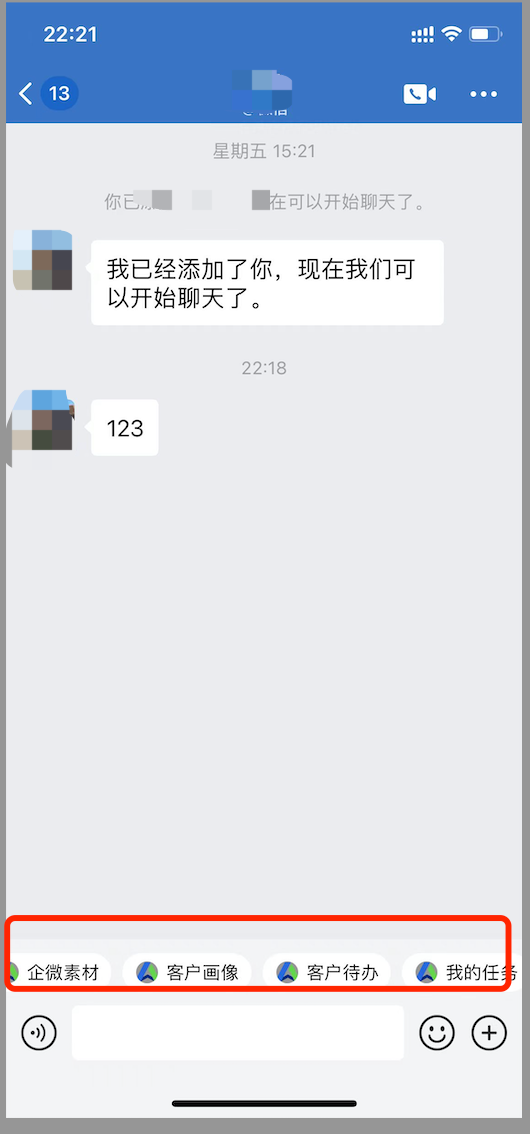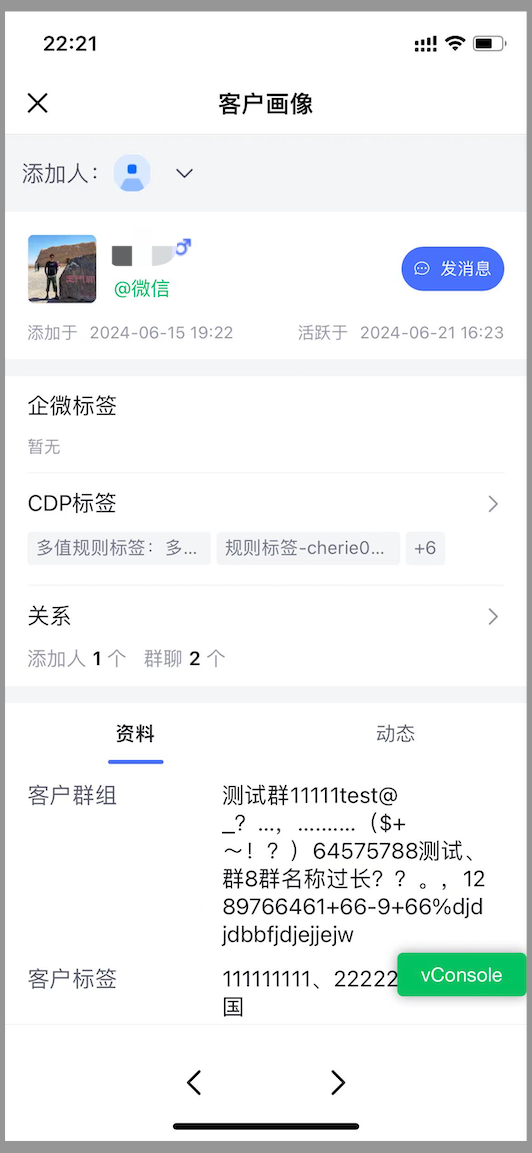1、概述
企微侧边栏是企微提供的原生能力,可以通过配置URL链接快速从聊天窗口快速访问到对应的页面。
企点企微互动在此基础上提供了能力增强,可自动生成客户画像、跟进任务等URL链接地址,可以直接在聊天窗展示与当前客户关联的信息,如该客户的画像明细,无需员工再手动切换选择客户。
2、使用流程
PC端:
1)配置操作
i)在企微互动后台的侧边栏菜单,复制对应的侧边栏链接地址。
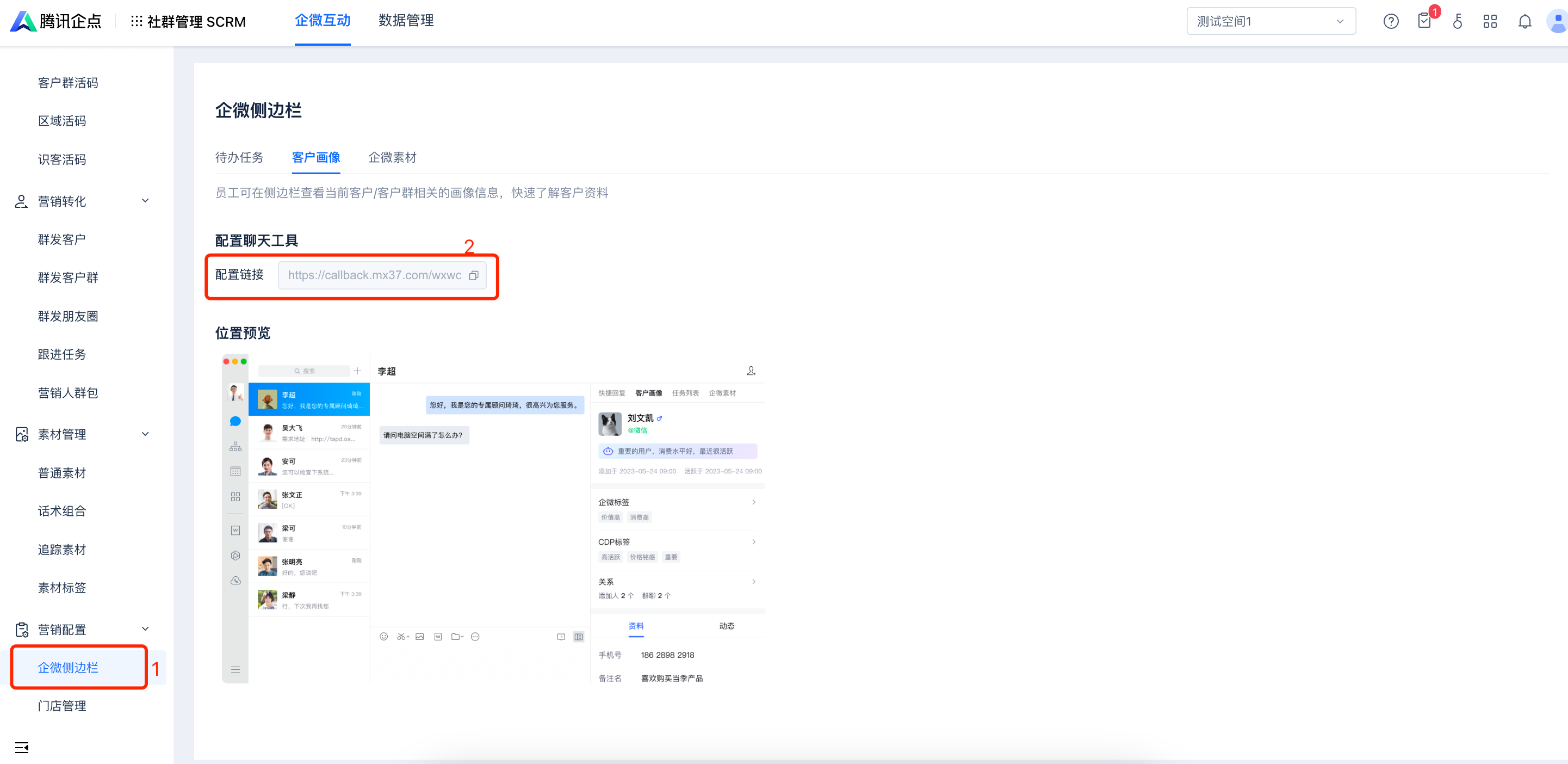
ii)企业微信管理员访问企微管理后台企业微信,进入【聊天工具栏管理】页面
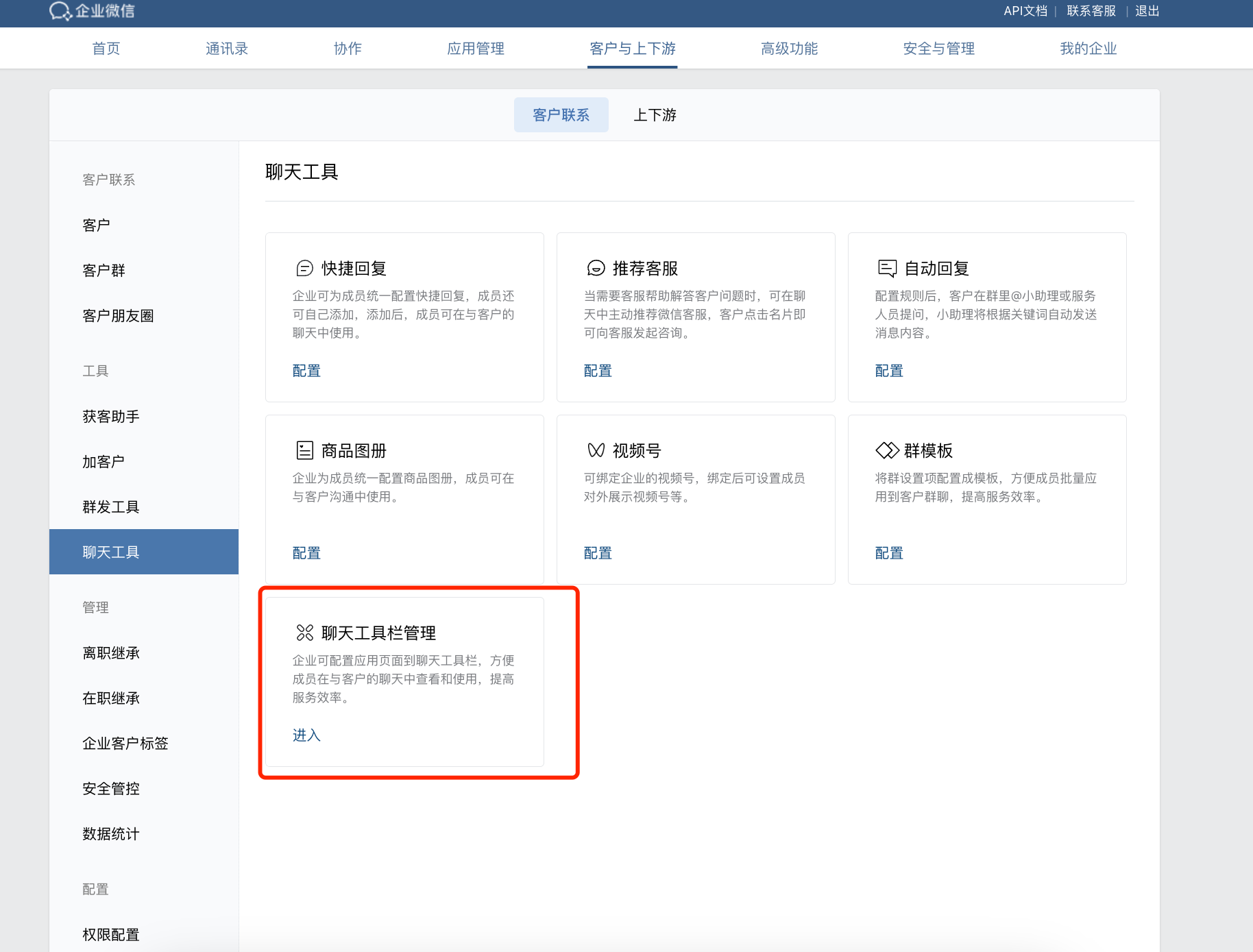
点击【配置应用页面】,选择企微互动的自建应用:
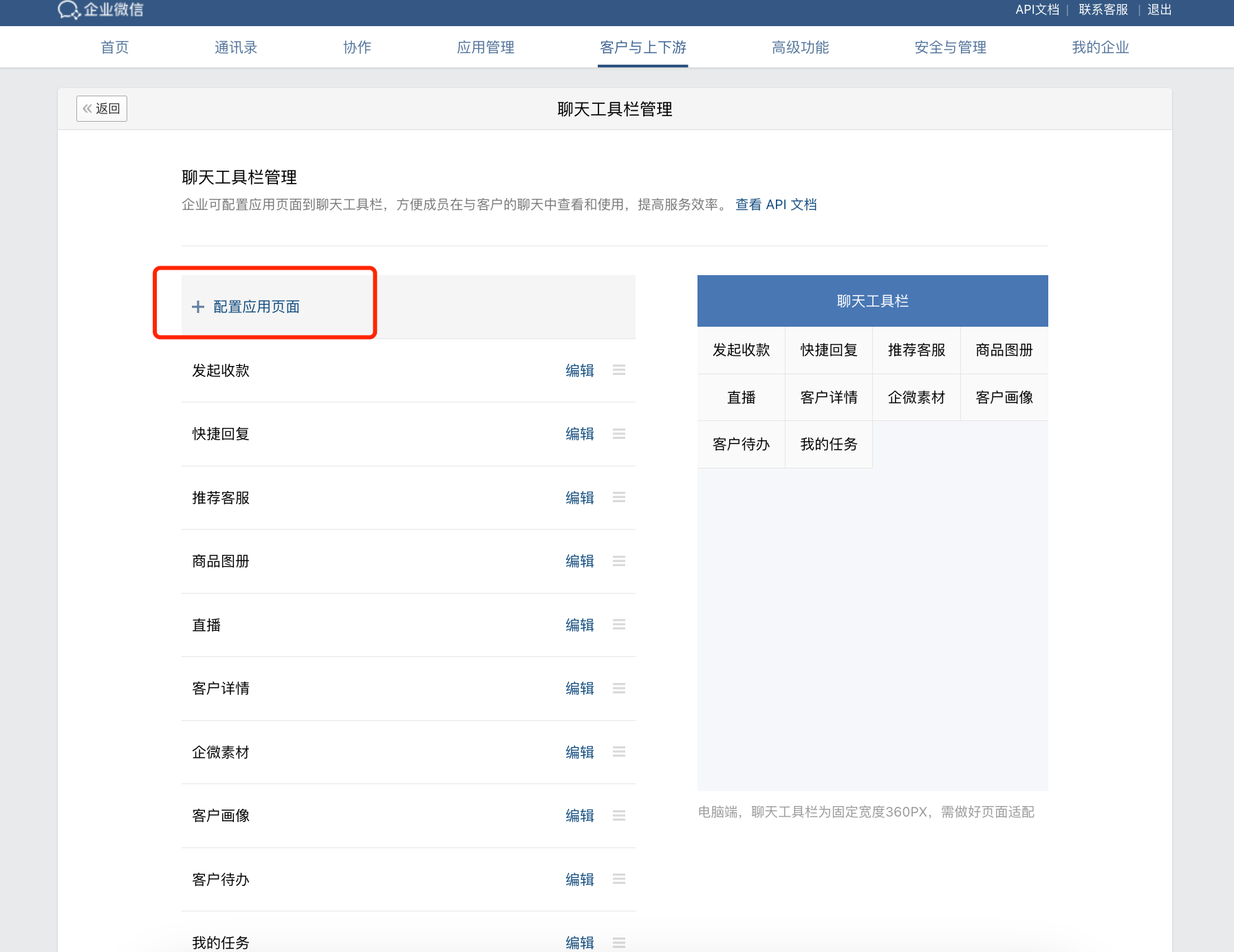
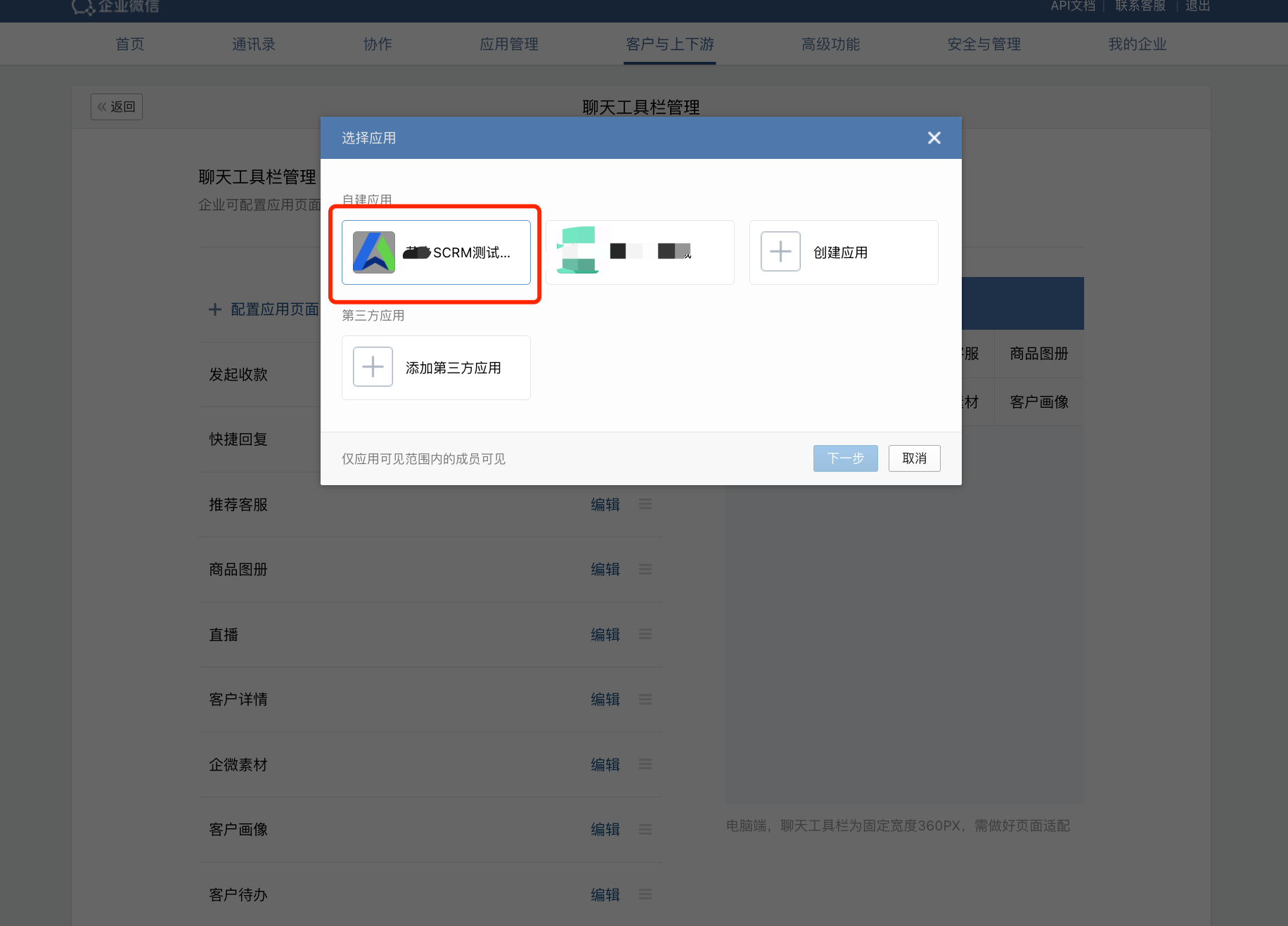
将企微互动的URL链接复制粘贴胡,提交保存即可生效。
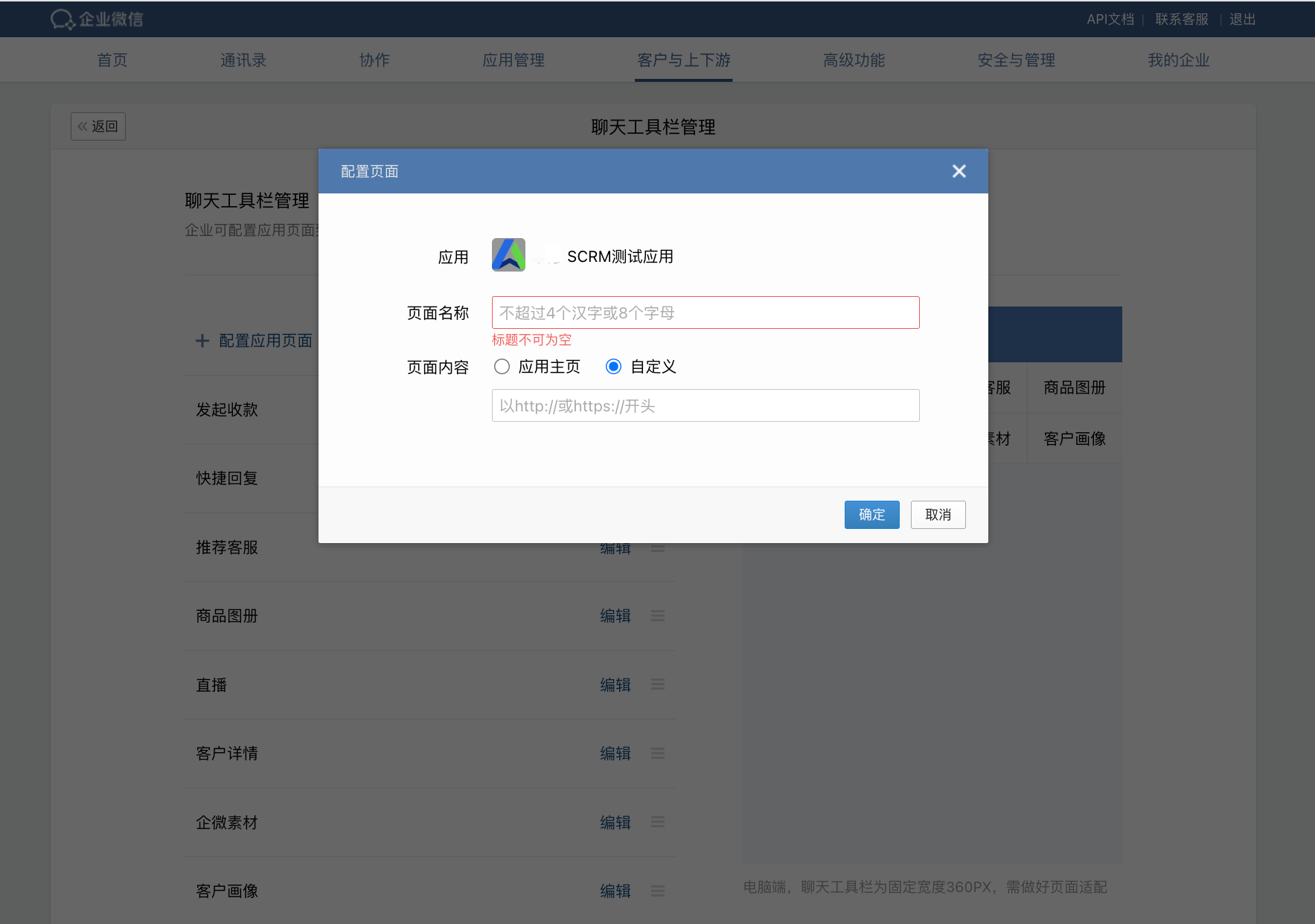
2)使用效果
配置完成后,在PC端的聊天窗口即可通过侧边栏的聊天工具查看到对应的页面信息。
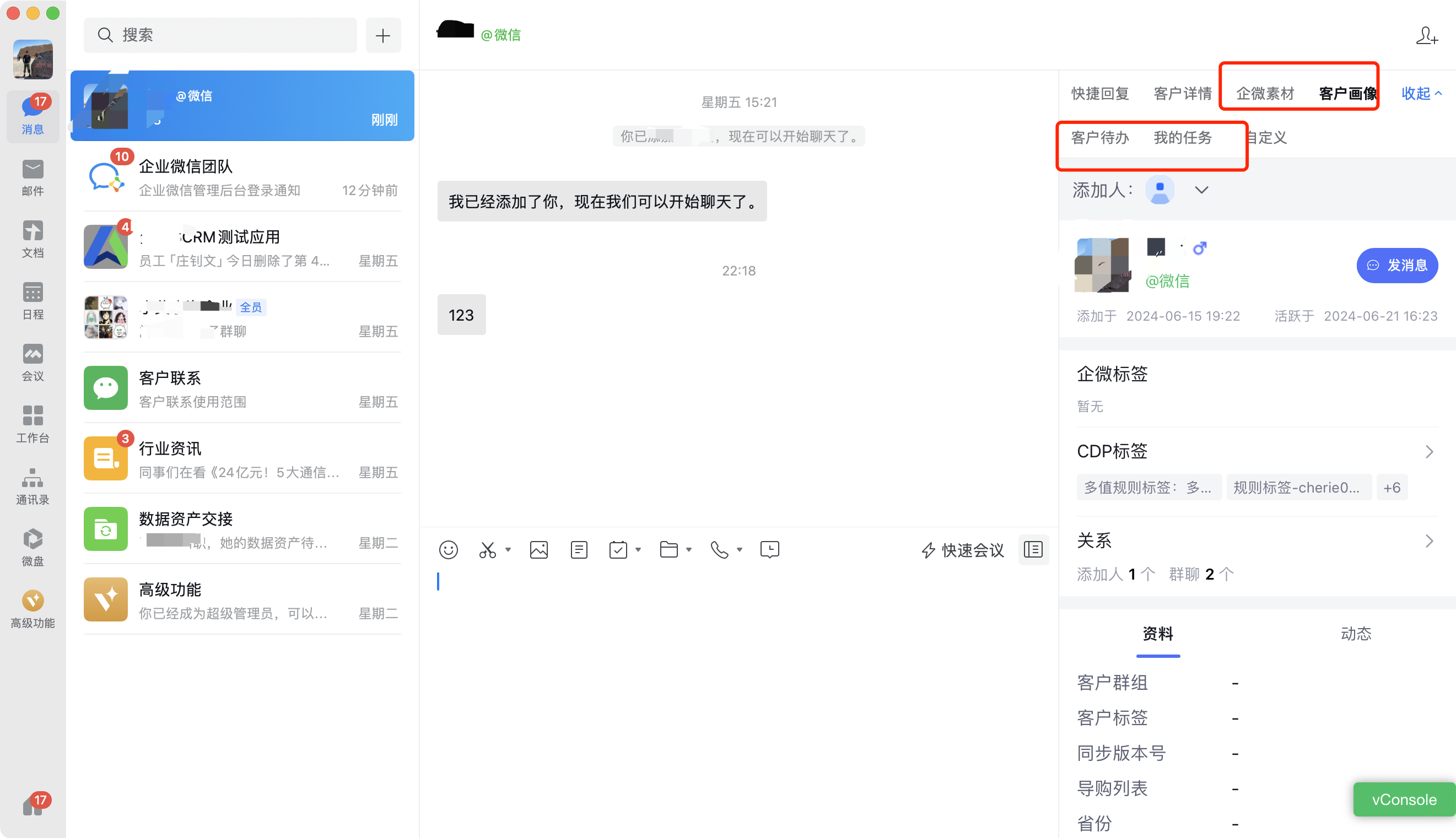
移动端:
移动端的聊天窗口也可以通过快捷入口找到聊天侧边栏,方便查看相关的页面信息。